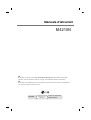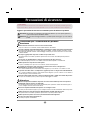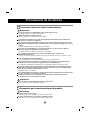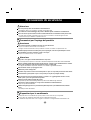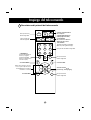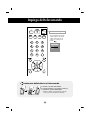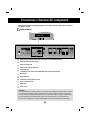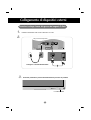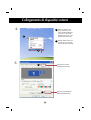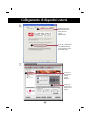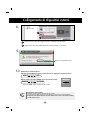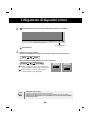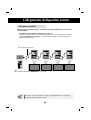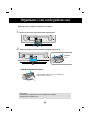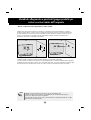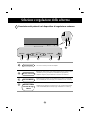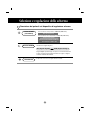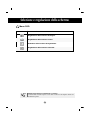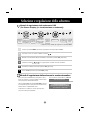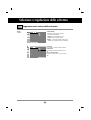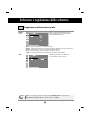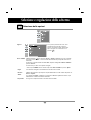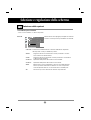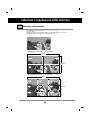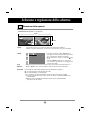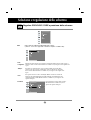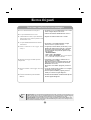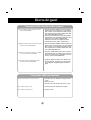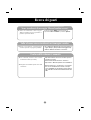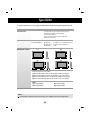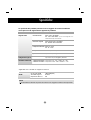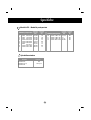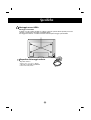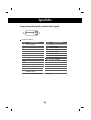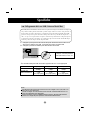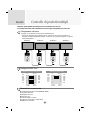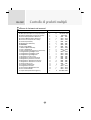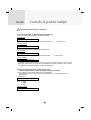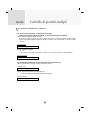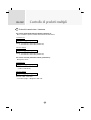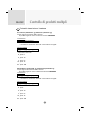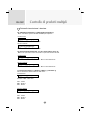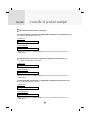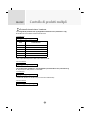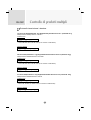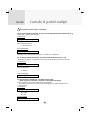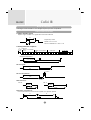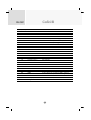Prendere un'attenta visione delle Avvertenze Importanti prima di utilizzare il prodotto.
Tenere il manuale d'istruzioni (CD) in un luogo accessibile per ulteriori consultazioni.
Prendere nota dell'etichetta posta sul prodotto e fornire queste informazioni al rivenditore in
caso di necessità di assistenza tecnica.
M4210N
Manuale d'istruzioni
La rimozione dell'etichetta
invalida la garanzia.
Importante
WARRANTY VOID
IF REMOVED
3850TAZ209Y

1
Precauzioni di sicurezza
Leggere le precauzioni di sicurezza con attenzione prima di utilizzare il prodotto.
Precauzioni per l’installazione del prodotto
Non osservando il messaggio d’attenzione, è possibile riportare lesioni leggere o provocare danni al
prodotto.
Non prendendo in considerazione il messaggio d’avvertimento, si possono riportare gravi lesioni
o può sussistere il pericolo di incidenti o di morte.
Restare lontani da fonti di calore come ad es. termoconvettori elettrici.
- Si possono verificare scosse elettriche, incendi, malfunzionamenti o deformazioni.
Conservare il materiale anti-umidità dell’imballaggio o l’imballaggio in vinile al di fuori della portata dei bambini.
- Il materiale anti-umidità risulta nocivo se ingerito. Se ingerito per sbaglio, costringere il paziente a vomitarlo e recarsi
all’ospedale nelle immediate vicinanze. Inoltre l’imballaggio in vinile può provocare il soffocamento. Tenerlo fuori dalla
portata dei bambini.
Non disporre oggetti pesanti sul prodotto e sedervi al di sopra dello stesso.
- Se il prodotto subisce una caduta, si potrebbero riportare lesioni. È necessario che i bambini prestino particolare
attenzione.
Non lasciare il cavo dell’alimentazione e quello del segnale incustodito lungo il percorso.
- È possibile inciamparvi provocando scosse elettriche, incendi, la rottura del prodotto o eventuali lesioni.
Installare il prodotto in una posizione asciutta e pulita.
- La polvere o l’umidità possono provocare scosse elettriche, incendi o danni al prodotto.
Se si avverte un odore di fumo o altri odori oppure si sente uno strano rumore, scollegare il cavo
dell'alimentazione e rivolgersi al servizio assistenza.
-
Se si continua ad utilizzare il prodotto senza adottare misure adeguate, si possono verificare scosse elettriche o incendi.
Se il prodotto viene fatto cadere o si rompe il telaio, spegnere il prodotto e scollegare il cavo dell'alimentazione.
- Se si continua ad utilizzare il prodotto senza adottare misure adeguate, si possono verificare scosse elettriche o
incendi. Rivolgersi al centro d’assistenza tecnica.
Non lasciar cadere oggetti sul prodotto o urtarlo. Non gettare giocattoli o oggetti sullo schermo del prodotto.
-
Può provocare lesioni alle persone, problemi al prodotto e danneggiare lo schermo.
Accertarsi che l'apertura di ventilazione del prodotto non sia bloccata. Installare il prodotto in una posizione
adeguatamente spaziosa (a più di 10 cm dalle pareti)
- Se si installa il prodotto in una posizione troppo ravvicinata alle pareti, si potrebbero verificare deformazioni oppure si
possono sviluppare incendi a causa del calore interno.
Non bloccare l'apertura di ventilazione del prodotto con un tovaglilo o tende.
-
Il prodotto può subire deformazioni oppure si possono sviluppare incendi a causa del surriscaldamento all’interno del prodotto.
Installare il prodotto in una posizione piana e stabile impedendo eventuali cadute del prodotto.
- Se il prodotto subisce una caduta, si potrebbero riportare lesioni o il prodotto potrebbe rompersi.
Installare il prodotto in punti in cui non siano presenti interferenze elettromagnetiche.
Non esporre il prodotto alla luce diretta del sole.
- Il prodotto può riportare eventuali danni.
Avvertenza
Avvertenza
Attenzione
Attenzione
AVVERTENZA
Il presente prodotto è di classe A. In un ambiente domestico il presente prodotto potrebbe generare
interferenze radio; in questo caso l'utente potrebbe essere costretto ad adottare misure adeguate.

2
2
Precauzioni relative all’alimentazione elettrica
Accertarsi di collegare il cavo dell'alimentazione alla corrente collegata a massa.
- Si potrebbero subire scosse elettriche o riportare lesioni.
Utilizzare esclusivamente il voltaggio nominale.
- Si può riportare danni o si potrebbero subire scosse elettriche.
In presenza di tuoni e fulmini, non toccare il cavo di segnale e di alimentazione poiché potrebbe essere
- -
molto pericoloso e causare scosse elettriche.
Non collegare diverse prolunghe, apparecchi elettrici o termoconvettori elettrici ad un'unica presa di corrente.
Utilizzare prese d'alimentazione multiple con terminale di messa a terra progettate per l'impiego esclusivo con il
computer.
- Si possono sviluppare incendi a causa di eventuali surriscaldamenti.
Non toccare la presa dell’alimentazione con le mani bagnate. Inoltre, se lo spinotto del cavo è bagnato o
impolverato, asciugarlo completamente o rimuovere la polvere.
- Si potrebbero subire scosse elettriche a causa di un’eccessiva umidità.
Se non si desidera utilizzare il prodotto per un periodo prolungato di tempo, scollegare il cavo
dell'alimentazione dal prodotto.
-
La polvere che si deposita può sviluppare incendi oppure può provocare dispersioni elettriche, scosse elettriche o incendi.
Fissare completamente il cavo dell'alimentazione.
- Se il cavo dell'alimentazione non è completamente fissato, si possono sviluppare incendi.
Trattenere la spina quando si disinnesta il cavo dell'alimentazione. Non piegare il cavo dell'alimentazione
esercitando una forza eccessiva o disporre oggetti pesanti sul cavo dell'alimentazione.
- È possibile causare danni alla linea d'alimentazione, provocando quindi eventuali scosse elettriche o incendi.
Non inserire conduttori (come bastoncini metallici) in una delle estremità del cavo dell'alimentazione mentre
l’altra estremità è collegata al terminale d’ingresso sulla parete. Inoltre non toccare il cavo dell'alimentazione
subito dopo averlo collegato al terminale d’ingresso a muro.
- Si potrebbero subire scosse elettriche.
Il cavo dell'alimentazione viene impiegato come dispositivo principale di scollegamento. Accertarsi che la presa
di corrente sia facilmente accessibile dopo l'installazione.
L'interruttore generale è il cavo di alimentazione e il suo dispositivo di interruzione deve essere
posizionato in punto dove sia facilmente accessibile.
Non scollegare il cavo dell'alimentazione mentre il prodotto è in uso.
- Le scosse elettriche possono danneggiare il prodotto.
Avvertenza
Attenzione
Precauzioni per la movimentazione del prodotto
Avvertenza
Accertarsi di aver spento il prodotto.
- Si potrebbero subire scosse elettriche o il prodotto può riportare danni.
Accertarsi di rimuovere tutti i cavi prima di movimentare il prodotto.
- Si potrebbero subire scosse elettriche o il prodotto può riportare danni.
Precauzioni di sicurezza

3
Precauzioni di sicurezza
Attenzione
Precauzioni per l’impiego del prodotto
Avvertenza
Non posare o raccogliere sostanze infiammabili vicino al prodotto.
- È presente il pericolo d’esplosione o d’incendio a causa di una manipolazione incauta delle sostanze infiammabili.
Quando si effettua la pulizia della superficie tubolare marrone, scollegare il cavo dell'alimentazione e strofinare
con un panno morbido per evitare eventuali graffi. Non pulire con panni umidi.
- L’acqua può finire all’interno del prodotto causando scosse elettriche e gravi malfunzionamenti.
Riposarsi di tanto in tanto per proteggere la vista.
Mantenere il prodotto sempre pulito.
Assumere una posizione confortevole e naturale quando si opera con un prodotto per rilassare la muscolatura.
Fare interruzioni regolari quando si opera con un prodotto per un periodo prolungato di tempo.
Non esercitare una pressione elevata sul pannello con le mani o con oggetti appuntiti come ad es. chiodi,
matite o penne, o provocare graffi sulla sua superficie.
Mantenersi ad una distanza adeguata dal prodotto.
- Si potrebbero riportare danni alla vista guardando il prodotto ad una distanza troppo ravvicinata.
Impostare la risoluzione adeguata e l’orologio facendo riferimento al manuale dell’utente.
- Si possono riportare danni alla vista.
Utilizzare detergenti approvati solo per effettuare la pulizia del prodotto. (Non utilizzare benzene, diluenti o
alcool.)
- Il prodotto può subire deformazioni.
La lampada a fluorescenza utilizzata per questo prodotto contiene mercurio in piccole quantità.
Non procedere allo smaltimento del prodotto insieme ai rifiuti domestici generici.
Lo smaltimento del prodotto deve essere eseguito in conformità con le regolamentazioni dell'autorità locale.
Attenzione
Non sottoporre il prodotto ad urti durante la movimentazione.
- Si potrebbero subire scosse elettriche o il prodotto può riportare danni
Non smaltire la scatola d’imballaggio del prodotto. Utilizzarla quando si effettuano movimentazioni.
Fare in modo che la parte frontale sia rivolta in avanti trattenendola con entrambe le mani per muoverla.
- Facendo cadere il prodotto, quest’ultimo può provocare scosse elettriche o incendi. Rivolgersi al centro
d’assistenza tecnica per effettuare le riparazioni del caso.
Non smontare, riparare o modificare il prodotto a propria discrezione.
- Si possono verificare casi di incendi, scosse elettriche.
- Rivolgersi al centro d’assistenza tecnica per effettuare il controllo, la taratura o le riparazioni del caso.
Quando il display è lasciato incustodito per un periodo prolungato, staccare la spina dalla presa a muro.
Non permettere al prodotto di entrare a contatto con l'acqua.
- Si possono verificare incendi o scosse elettriche.
Disposizioni per lo smaltimento

4
Impiego del telecomando
1 2 3
4 5 6
7 8
0
9
CTR.
PWR
*
Non è presente una
funzione supportata.
Non è presente una
funzione supportata.
• Pulsante MENU
Pulsanti up, down [su/giù]
• Pulsante volume
• Pulsante MUTE
Non è presente una
funzione supportata.
Utilizzare questo pulsante per selezionare
un icona o regolare le impostazioni nella
schermata OSD (On Screen Display [in
visualizzazione su schermo]).
• Pulsante ARC
Utile a selezionare le dimensioni
dell’immagine dello schermo.
• Pulsante Auto
Funzione di regolazione automatica
(attiva solo per il segnale analogico)
• Pulsante Exit
Non è presente una
funzione supportata.
Non è presente una funzione supportata.
•
CTR.PWR Button
Accendere il PC integrato nel
monitor e poi spegnerlo.
(La funzione CTR.PWR
funziona solo quando il menu
PC Control è spento.)
•
Pulsante dell'alimentazione
Acceso/Spento
• Pulsante selezione ingresso
(vedere pagina successiva)
Descrizione dei pulsanti del telecomando

5
Impiego del telecomando
1 2 3
4 5 6
7 8
0
9
CTR.
PWR
*
Se si preme il pulsante una volta,
viene visualizzata la finestra del
segnale in ingresso riportata di
seguito. Selezionare il tipo di
segnale che si desidera con i
pulsanti .
•
Pulsante selezione ingresso
1. Estrarre lo sportello della batteria
2. Inserire le batterie con la polarità corretta (+/-).
3. Chiudere lo sportello delle batterie.
• Smaltire le batterie usate utilizzando l'apposito
cestino per evitare di inquinare l'ambiente.
Inserimento delle batterie nel telecomando.
RGB
DVI
INGRESSO
Modello AAA

6
Collegamento dei diffusori
Dopo avere montato l'altoparlante sul prodotto usando le viti come indicato nella
figura sotto, connettere il cavo dell'altoparlante.
* Applicabile solo ai modelli che supportano i diffusori

7
Descrizione e funzione dei componenti
Vista da dietro
Collegamento dell'alimentazione: collegare il cavo dell'alimentazione
Porta del telecomando cablata
Porte seriali RS-232
Ingressi del segnale RGB, DVI
Jack audio PC
: collegare il cavo audio al jack *LINE OUT della scheda audio del PC.
Porte LAN
Porte RGB out
Terminale di collegamento cuffia
Porte audio ottico out
Porte USB
Porte seriali
*LINE OUT
Un morsetto utilizzato per collegare il diffusore che dispone di un amplificatore (Amp) integrato. Accertarsi
che il morsetto di collegamento della scheda audio PC venga rilevato prima di eseguire il collegamento.
Se l'uscita audio della scheda audio del PC presenta solo l'uscita per il diffusore, ridurre il volume del PC.
Se l'uscita audio della scheda audio del PC supporta sia l'uscita del diffusore sia l'uscita della linea,
passare all'uscita della linea con il jumper del programma (consultare il manuale della scheda audio).
* All'interno del manuale, il prodotto potrebbe essere rappresentato in modo diverso rispetto al
suo effettivo aspetto.
OUT
IN
RGB IN
RGB OUT
DVI IN
REMOTE
CONTROL IN
RS-232C
(CONTROL&
SERVICE)
AUDIO
(RGB/DVI)
LAN RGB OUT SERLAL
PORT
USBH/PHONE
OUT
SP/DIF
OUT
IN
RGB IN
RGB OUT
DVI IN
REMOTE
CONTROL IN
RS-232C
(CONTROL&
SERVICE)
AUDIO
(RGB/DVI)
LAN RGB OUT SERLAL
PORT
USBH/PHONE
OUT
SP/DIF

8
Collegamento di dispositivi esterni
Quando si effettua la connessione al PC integrato
OUT
IN
RGB IN
RGB OUT
DVI IN
REMOTE
CONTROL IN
RS-232C
(CONTROL&
SERVICE)
AUDIO
(RGB/DVI)
LAN RGB OUT SERLAL
PORT
USBH/PHONE
OUT
SP/DIF
Lato posteriore del prodotto.
Collegare il cavo dell'alimentazione.
1.
Questo prodotto contiene le impostazioni del segnale DVI.
Accendere premendo il pulsante dell'alimentazione presente sul prodotto.
ON/OFF
AUTO/SET
SOURCE
PULSANTE POWER
• Selezionare DVI : segnale digitale
DVI
.
Installare i file del driver fornito in dotazione con il CD.
2.
3.
4.
Selezionare un segnale d’ingresso.
Premere il pulsante INPUT [sorgente] sul telecomando per selezionare il segnale d'ingresso.
Oppure, premere il pulsante SOURCE posto sul retro del prodotto.
RGB
DVI
INGRESSO
INPUT SET
SOURCE
AUTO/SET

9
Collegamento di dispositivi esterni
2.
Accendere premendo il pulsante dell'alimentazione presente sul prodotto.
ON/OFF
AUTO/SET
SOURCE
PULSANTE POWER
3.
Quando si collega il cavo d'ingresso del segnale D-Sub.
OUT
IN
RGB IN
RGB OUT
DVI IN
REMOTE
CONTROL IN
RS-232C
(CONTROL&
SERVICE)
AUDIO
(RGB/DVI)
LAN RGB OUT SERLAL
PORT
USBH/PHONE
OUT
SP/DIF
RGB IN
RGB OUT
Lato posteriore del prodotto.
Collegare il cavo dell'alimentazione.
Installare i file del driver Video fornito in dotazione con il CD.
1.

10
Collegamento di dispositivi esterni
1
2
Spostare il puntatore del
mouse in una zona vuota
sulla schermata di Windows
(senza icone o barre delle
applicazioni) e fare clic con il
pulsante destro del mouse.
1
2
Quando appare il menu di
pop-up, fare clic sul menu
delle 'Properties (Proprietà)'.
4.
1
Selezionare la scheda
'Settings (Impostazioni)'.
2
Fare clic sul pulsante di
'Advanced (Avanzata)'.
5.

11
Collegamento di dispositivi esterni
6.
Selezionare la scheda
'CATALYST(R) Control
Center (Centro di
controllo
CATALYST(R))' .
Fare clic sul pulsante
'ATI CATALYST(R)
Control Center (entro
di controllo (R))'.
1
2
1
2
Selezionare il
menu 'Displays
Manager
(Display
Manager)'.
Selezionare il
pulsante 'Detect
Displays (Rileva
Display)'.
7.

12
Collegamento di dispositivi esterni
• Selezionare RGB : segnale analogico D-sub a 15 pin.
10.
Selezionare un segnale d’ingresso.
Premere il pulsante INPUT [sorgente] sul telecomando per selezionare il segnale d'ingresso.
Oppure, premere il pulsante SOURCE posto sul retro del prodotto.
RGB
DVI
INGRESSO
INPUT SET
SOURCE
AUTO/SET
• Collegamento di due computer
Collegare i cavi del segnale (
D-Sub, DVI
) ad ogni computer.
Premere il pulsante INPUT [sorgente] sul telecomando per selezionare il computer da utilizzare.
• Collegare in modo diretto una presa di corrente elettrica messa a terra o ad una presa multipla
con filo di messa a terra.
Nota
1
2
8.
9.
Selezionare l'icona del monitor grigia e poi premere il pulsante destro del mouse.
1
2
Selezionare il menu 'Clone Main with monitor (Clona principale con monitor)'.
Fare clic sul pulsante di 'Yes'.

13
Collegamento di dispositivi esterni
1.
RGB IN
DVI IN
Innanzitutto, accertarsi che il computer, il prodotto e le periferiche siano spenti.
A questo punto collegare il cavo d'ingresso del segnale.
Quando si collega il cavo d'ingresso del segnale D-Sub.
Quando si collega il cavo d'ingresso del segnale DVI.
OUT
IN
RGB IN
RGB OUT
DVI IN
REMOTE
CONTROL IN
RS-232C
(CONTROL&
SERVICE)
AUDIO
(RGB/DVI)
LAN RGB OUT SERLAL
PORT
USBH/PHONE
OUT
SP/DIF
Lato posteriore del prodotto.
Collegare il cavo dell'alimentazione.
B
A
B
A
Quando si collega il PC
PC
PC
Lato posteriore del prodotto.
Lato posteriore del prodotto.
AUDIO
(RGB/DVI)
PC
Lato posteriore del prodotto.
Collegare il cavo audio.
(non incluso)

14
2.
3.
Collegamento di dispositivi esterni
Selezionare un segnale d’ingresso.
Premere il pulsante INPUT [sorgente] sul telecomando per selezionare il segnale d'ingresso.
Oppure, premere il pulsante SOURCE posto sul retro del prodotto.
• Collegamento di due computer
Collegare i cavi del segnale (
D-Sub, DVI
) ad ogni computer.
Premere il pulsante INPUT [sorgente] sul telecomando per selezionare il computer da utilizzare.
• Collegare in modo diretto una presa di corrente elettrica messa a terra o ad una presa multipla
con filo di messa a terra.
Nota
Accendere premendo il pulsante dell'alimentazione presente sul prodotto.
Accendere il PC.
PULSANTE POWER
2
1
Quando si collega il cavo d'ingresso del segnale D-Sub.
• Selezionare RGB : segnale analogico D-sub a 15 pin.
Quando si collega il cavo d'ingresso del segnale DVI.
• Selezionare DVI : segnale digitale
DVI
.
B
A
ON/OFF
AUTO/SET
SOURCE
INPUT SET
SOURCE
AUTO/SET
RGB
DVI
INGRESSO
RGB
DVI
INGRESSO

15
RGB IN
RGB OUT
RGB IN
RGB OUT
RGB IN
RGB OUT
RGB IN
RGB OUT
Utilizzare questa funzione quando si visualizzano gli ingressi RGB analogici di un PC per
un altro prodotto.
Prodotto 1
PC
•
Per utilizzare diversi prodotti collegati gli uni agli altri
Collegare un'estremità del cavo del segnale d'ingresso (cavo del segnale D-Sub a 15 pin) al
connettore RGB OUT del prodotto 1 e collegare l'altra estremità al connettore d'ingresso
RGB IN degli altri prodotti.
Visione uscite RGB
Prodotto 2
Prodotto 3
Prodotto 4
Cavo del segnale D-sub a 15 pin
Collegamento di dispositivi esterni
Eseguendo la connessione multipla in/out a cascata, si consiglia di utilizzare cavi con minori perdite.
Si consiglia di utilizzare un distributore di segnali.
Nota
4.
Installare i file del driver fornito in dotazione con il CD.

16
Organizzare i cavi con la gestione cavi
Gestione
cavi
1.
2.
Disporre i cavi al centro come mostrato nella seguente figura.
Adattare la gestione cavi alla scanalatura del supporto verso il basso.
Tenere la gestione dei cavi ferma con entrambe le
mani e tirare verso il basso.
Avvertenza
• Non utilizzare la gestione cavi come maniglia per il prodotto.
• Non premere la gestione cavi.
* Quando si desidera rimuoverlo.
* Applicabile solo ai modelli che supportano il cavalletto

17
Metodi di collegamento a parete del gruppo prodotto per
evitare eventuai cadute dell'i mpianto
• Quando si sposta il prodotto in un altro punto, slacciare innanzitutto le funi.
• Utilizzare un supporto per il prodotto o un alloggiamento che sia sufficientemente grande e
robusto per le dimensioni ed il peso del prodotto.
• Per impiegare il prodotto in modo sicuro accertarsi del fatto che l'altezza della staffa che montata
alla parete sia la stessa del prodotto.
Nota
Installare vicino alla parete in modo tale che il prodotto non cada quando viene premuto all'indietro. Le istruzioni
riportate di seguito indicano un metodo sicuro per l'installazione del prodotto che deve essere fissato evitando che il
prodotto cada quando viene spostato in avanti. Si impedirà al prodotto di cadere in avanti provocando lesioni alle
persone e si eviterà inoltre che il prodotto provochi eventuali danni cadendo. Accertarsi che i bambini non si
arrampichino sul prodotto o si appendano a quest'ultimo.
1. Utilizzare la staffa e il bullone per fissare il prodotto alla parete come mostrato nell'immagine.
2. Fissare la staffa con il bullone (non forniti come componenti del prodotto, è necessario acquistarli a parte) alla parete.
3. Utilizzare una fune resistente (non fornito come componente del prodotto, è necessario acquistarlo a parte) per legare
il prodotto. È più sicuro annodare la fune in modo che si trovi in posizione orizzontale tra la parete e il prodotto.
2
1
3
* Questa caratteristica non é disponibile su tutti i modelli.

18
Selezione e regolazione dello schermo
Descrizione dei pulsanti nel dispositivo di regolazione schermo
• Toccare il sensore power Acceso/Spento.
• Questa spia emette una luce verde quando il display funziona in modo normale
(modalità on [acceso]). Se il display è in modalità sleep [spegnimento]
(risparmio energetico), la spai emette invece una luce color arancione.
• Utilizzare questo pulsante per visualizzare/nascondere la schermata
del menu OSD (On Screen Display [in visualizzazione sullo schermo]).
• Utilizzare questo pulsante per selezionare un icona o regolare le impostazioni
nella schermata OSD (On Screen Display [in visualizzazione su schermo]).
Pulsante power
Pulsante MENU
Selezione OSD /
Pulsante di rego-
lazione
Indicatore d'accensione
ON/OFF
AUTO/SET
SOURCE
ON/OFF
AUTO/SET
SOURCE

19
• Il dispositivo che riceve il segnale dal telecomando.
Descrizione dei pulsanti nel dispositivo di regolazione schermo
Pulsante AUTO/SET
[auto/selezione]
Pulsante SOURCE
Ricevitore IR
Selezione e regolazione dello schermo
Se la risoluzione è impostata su 1360X768 (RGB Modo)
Se la risoluzione non è impostata su 1360X768 (RGB Modo)
• Selezionare un segnale d’ingresso
DVI (Segnale digitale) RGB (
Segnale analogico)
Il segnale digitale e quello analogico non possono essere trasmessi allo stes
so tempo; per questo motivo quando si trasferisce la sorgente, collegare il
connettore ed attivare l'alimentazione.
Auto in esecuzione
Auto in esecuzione
Per una visione ottimale modificare
la risoluzione a 1360 X 768
La pagina si sta caricando...
La pagina si sta caricando...
La pagina si sta caricando...
La pagina si sta caricando...
La pagina si sta caricando...
La pagina si sta caricando...
La pagina si sta caricando...
La pagina si sta caricando...
La pagina si sta caricando...
La pagina si sta caricando...
La pagina si sta caricando...
La pagina si sta caricando...
La pagina si sta caricando...
La pagina si sta caricando...
La pagina si sta caricando...
La pagina si sta caricando...
La pagina si sta caricando...
La pagina si sta caricando...
La pagina si sta caricando...
La pagina si sta caricando...
La pagina si sta caricando...
La pagina si sta caricando...
La pagina si sta caricando...
La pagina si sta caricando...
La pagina si sta caricando...
La pagina si sta caricando...
La pagina si sta caricando...
La pagina si sta caricando...
La pagina si sta caricando...
La pagina si sta caricando...
La pagina si sta caricando...
La pagina si sta caricando...
La pagina si sta caricando...
La pagina si sta caricando...
-
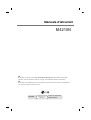 1
1
-
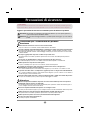 2
2
-
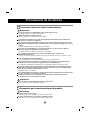 3
3
-
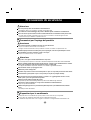 4
4
-
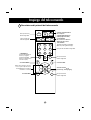 5
5
-
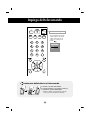 6
6
-
 7
7
-
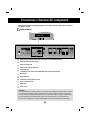 8
8
-
 9
9
-
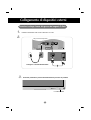 10
10
-
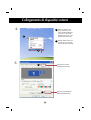 11
11
-
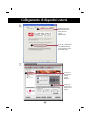 12
12
-
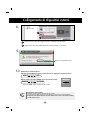 13
13
-
 14
14
-
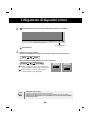 15
15
-
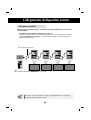 16
16
-
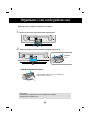 17
17
-
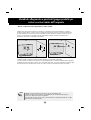 18
18
-
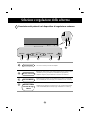 19
19
-
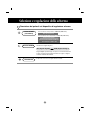 20
20
-
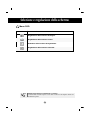 21
21
-
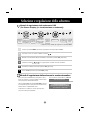 22
22
-
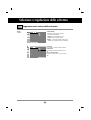 23
23
-
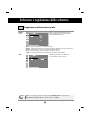 24
24
-
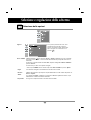 25
25
-
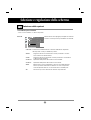 26
26
-
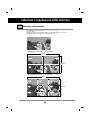 27
27
-
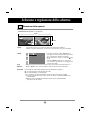 28
28
-
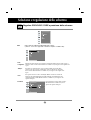 29
29
-
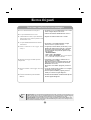 30
30
-
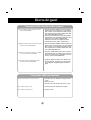 31
31
-
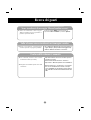 32
32
-
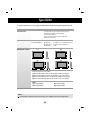 33
33
-
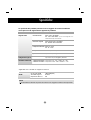 34
34
-
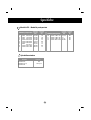 35
35
-
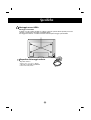 36
36
-
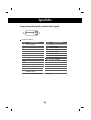 37
37
-
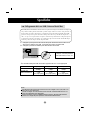 38
38
-
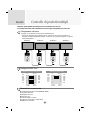 39
39
-
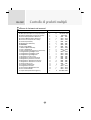 40
40
-
 41
41
-
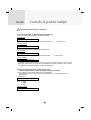 42
42
-
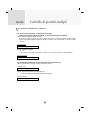 43
43
-
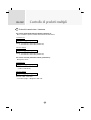 44
44
-
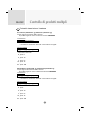 45
45
-
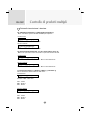 46
46
-
 47
47
-
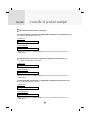 48
48
-
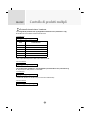 49
49
-
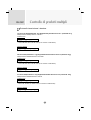 50
50
-
 51
51
-
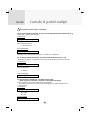 52
52
-
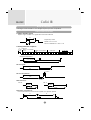 53
53
-
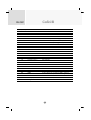 54
54